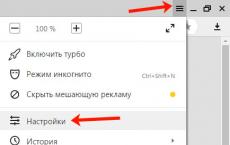Как почистить кнопки мыши. Все для пользователей X7. Трекбол и индукционная мышь
Рано или поздно эта проблема касается всех пользователей компьютера, мышка начинает тормозить или же вообще перестает работать по причине загрязнения. Но с этим вы сможете довольно легко справиться и сами, в домашних условиях, нужно лишь найти правильный способ устранения пыли и грязи из внутренностей вашего помощника. Существует несколько способов почистить мышь от загрязнений внутри.
Способ 1
Этот вариант подойдет для шариковой мыши. В такие модели грязь попадает внутрь через колесико. Перед процедурой стоит отсоединить устройство от ПК, но делать это следует только при выключенном системном блоке. Для самых умных: мышь нельзя мыть водой, корпус можно протереть влажной салфеткой, при необходимости.
Чтобы раскрыть корпус, понадобится крестообразная отвертка маленького размера, ею нужно открутить маленький шурупчик, он расположен снизу корпуса в небольшой ямке. Чаще всего корпус мыши составляют две части. Около шурупа может быть застежка-защелка. Осторожно разъединяем корпус, без применения силы.
Если у вас мышь оптическая, нужно осторожно почистить светящийся красный фонарик спичкой с ватой или ушными палочками. Аккуратно вытащите из корпуса мыши крупную микросхему, очистите ее от грязи: пыли и шерсти. У шарикового помощника снимите резиновое колесико, промойте его водичкой и оботрите спиртом. Обратите внимание именно на колесико и его части, больше всего грязи сосредотачивается именно там.
Для механической чистки воспользуйтесь скребком из пластмассы, уберите им грязь со всех возможных мест. После того как избавились от загрязнений, необходимо удалить жир с деталей мыши. Эту процедуру нужно сделать с помощью мягкой тряпочки без ворсинок, пропитанной спиртом. Также если вы протрете все внутренние детали раствором спирта, это предотвратит дальнейшее скопление пыли внутри вашего помощника. После того, как все процедуры закончены, устройство можно собрать. Чтобы это сделать поставьте колесико на место и защелкнике корпус мышки, нужно быть аккуратнее, чтобы не повредить провод. Закрепите корпус шурупчиком и можете начать пользоваться устройством.
Способ 2

Открутите крепежи с корпуса мышки. Шурупчики лучше убрать в сторонку чтобы их не потерять. Если какие-то кнопки не реагируют, то проблемы в них, поэтому их нужно почистить очень тщательно. Лучше всего подойдут ватные палочки. Чаще всего пыль и грязь скапливаются между кнопками, в щелях корпуса. Даже если у вас не получается убрать грязь с помощью ватных палочек, ни в коем случае не пользуйтесь острыми металлическими предметами, они могут сослужить вам плохую услугу и повредить контакты или микросхему.
Также нужно провести проверку датчика мышки. Для очищения лучше всего взять ватный диск, колесико также протираем ватным диском. После очищения необходимо предотвратить дальнейшие загрязнения, в этом поможет спирт. Необходимо протереть им все части устройства и колесико в том числе. Эта процедура надолго обезопасит от скопления грязи.
Если же чистка вам не помогла, значит проблема в другом, скорее всего отошли или повредились контакты, здесь вам поможет паяльник или же покупка нового устройства.
Перед тем как лезть внутрь мыши, нужно убедиться, что проблема скрыта именно внутри, поэтому стоит почистить провод usb. Для этого способа нам понадобится пылесос, направьте шланг пылесоса на переходник или на отверстие в самом компьютере. Воспользуйтесь кистью, чтобы вычистить мусор из переходника, если пылесоса в наличии нет, то можно обойтись и без него, просто продуйте отверстия. К этому методу стоит прибегнуть только если ваш компьютер перестал распознавать мышку.
Как обезопасить мышку от грязи
Для этого в любом компьютерном магазине необходимо приобрести коврик для мышки. Стоит он совсем недорого, но при этом неплохо защищает ваше устройство от загрязнений и дефектов. При этом его очень легко почистить и помыть. Прежде всего вы должны знать из чего он сделан.
Если поверхность из ткани, то нужно всего лишь протереть его влажной салфеткой или тряпочкой с добавлением моющего средства, лучше всего подойдет шампунь. Он считается мягким средством.
Если же ваш коврик покрыт пластиком, то для очистки прекрасно подойдет губка или салфетка для уборки и моющее средство с мягкой текстурой. Это может быть также шампунь или жидкое мыло.
После этой процедуры хорошенько прополаскайте коврик, чтобы удалить все остатки от средств, затем дайте ему хорошенько просохнуть, прежде чем вы вернете его на свое место. Пока ваш коврик отсутствует, протрите корпус мыши и колесико.
Избежать всех этих неприятностей вам поможет выполнение всего нескольких советов: держите свое рабочее место в чистоте, не употребляйте еду и напитки за компьютером. Заведите коврик для мышки. Не садитесь за компьютер с грязными или мокрыми руками. Время от времени протирайте корпус мыши и будьте аккуратнее с колесиком.
Как и в случае с клавиатурами, компьютерные мыши могут плохо работать, зависать и плохо скользить по поверхности. Значит пришло время почистить устройство.
По мнению британских ученых именно мышка является самым загрязненным элементом компьютера. Ее тоже необходимо иногда чистить, но как это сделать знают не многие.
Методы удаления грязи
Оптическая и лазерная мышка - чемпионы по накоплению пыли и грязи. Необходимо раз в месяц использовать чистящие средства.
Иначе устройство перестанет работать должным образом, будет тормозить. Также потребуется мытьем клавиатуры и коврика, они также собирают пыль.
Как почистить мышку оптическую?
Очень важно соблюдать инструкцию. Существует два способа очистки манипулятора. Можно разобрать устройство, можно почистить без разборки.
Без снятия корпуса не обойтись, если манипулятор начал зависать.
Сначала необходимо подготовить оборудование.
Чтобы очистить оптическую мышь, понадобится подготовить:
- Ткань из микрофибры - для очистки сальника. Такой материал не оставляет волокон в устройстве, поэтому лучше использовать микрофибру.
- Изопропиловый спирт - для очистки и дезинфекции. Не используйте другой чистящий агент (например, Windex). Если нет изопропилового спирта, возьмите воду.
- Чистые, сухие тряпки - для протирания корпуса.
- Зубочистки - для очистки пыли и других веществ в щелях вокруг изделия.
- Отвертка - чтобы открыть верхнюю часть мыши.
- Пинцет - необязателен, но в некоторых случаях просто необходим для удаления кусочков пищи
Также понадобятся ватные палочки и диски. Лучше подготовить и положить все инструменты поблизости, чем в процессе бегать и искать их по всей квартире.
Без разборки
Как же чистить мышку? Чтобы процедура прошла хорошо, и устройство стало работать лучше, а не хуже следует придерживаться инструкции.

Действуйте следующим образом:
- Отключите оптическую мышь от компьютера. Это предотвратит удар током, если случайно коснетесь электрического элемента, а также предотвратит замыкание изделия, если прольете жидкость рядом с ней.
- Если мышь питается от батареи, перед чисткой обязательно ее достаньте.
- Протрите все изделие сухой тканью. Это просто удалит лишнюю пыль или грязь с внешней стороны устройства. Можете смочить ткань водой, если мышь липкая или просто пыльная.
- Возьмите зубочистку и почистите труднодоступные места. Например, место соединения верхнего и нижнего корпуса. Возьмите новую зубочистку и очистите щели между кнопками. Не прилагайте усилий. Если зубочистка поломается, мышь испортится.
- На нижней сторону устройства есть датчик, обычно он горит красным или зеленым цветом, покрыт пластиком или стеклом. Аккуратно очистите его от пыли, используя ватные палочки. Слишком долго глазок протирать не стоит, чтобы не поцарапать и не испортить мышь.
- Смочите ткань в изопропиловом спирте. Протрите ею всю нижнюю поверхность. Микрофибра должна быть слегка влажной, спирт не должен с нее стекать.
- Аккуратно протрите датчик мыши. Не нужно его открывать, почистите кончиком ткани.
- Дайте спирту высохнуть. Времени это займет немного, примерно 2–3 минуты. Можете протереть корпус сухой микрофиброй.
После того как почистили мышку от грязи, просушите нижнюю поверхность мышки феном, чтобы наверняка удалить всю влагу.
С чисткой справится даже девушка, главное выполнять все по шагам и не забегать на перед.
Разборка
Сначала необходимо отсоединить мышь от компьютера. Протереть корпус влажной тканью, и очистить устройство снаружи. Затем можно приступать к внутренней чистке компьютерной мыши.

Пошаговая инструкция правильной разборки и чистки:
- Удалите верхнюю панель устройства. Этот шаг будет зависеть от производителя изделия. Разборка может быть разной. Корпус некоторых моделей закреплен без винта, а у других наоборот есть винт. Почитайте инструкцию к мышке, там должно быть описано, как ее открыть для чистки.
- Во время разборки посмотрите, как расположен шнур и другие детали. Это поможет быстро собрать устройство.
- Нанесите спирт на микрофибру и протрите внутреннюю часть кнопок. Эта деталь собирает остатки пищи, пыли и волос. Удалите лишние предметы изнутри. Вероятней всего волосы и частички пищи обнаружатся вокруг колесика, верхней части платы и на передней части мыши.
- Аккуратно удалите пыль, грязь и волосы с микросхемы. Будьте осторожны, этот элемент очень легко сломать.
- Затем протрите лазерный датчик и колесико манипулятора мягким ватным диском. Колесико можно опустить в теплую воду, в которой разведен спирт.
- При чистке беспроводной мыши уделите внимание Bluetooth-датчику. Это необходимо, если устройство начало пропадать из поля видимости, плохо работать, время от времени пропадает соединение и просить сократить рабочую дистанцию.
- После этого смочите чистую часть микрофибры в спирте и обезжирьте поверхности.
- Поставьте детали на место, соберите корпус и верните на место крепежные детали.
После того как почистили компьютерную мышь, приступайте к мытью коврика. Неважно, насколько чистое изделие, если коврик грязный, то она будет продолжать зависать.
Его протирают влажной тряпкой. Можно использовать моющее средство или зубную пасту, а затем высушить.
После того, как мышка была почищена, ее подключают к компьютеру для проверки работоспособности. Если после подключения на мониторе курсор не отобразился, снова зависает изделие, плохо скользит по поверхности коврика или требует сократить рабочую дистанцию отнесите ее в ремонт. Чистка уже не поможет. Скорее всего детали были уже повреждены из-за чего она не работала нормально.
Что нельзя делать?
Приступая к процедуре необходимо выучить несколько правил - это действия, которые нельзя совершать при обработке компьютерного устройства.

- Чем меньше жидкости попадает в устройство, тем лучше. С тряпочки не должна стекать вода. Чистка проводится слегка влажной микрофиброй. Иначе, рискуете испортить мышь.
- Удаление грязи нельзя проводить острыми предметами. Такими, как нож или бритва. Это не только неудобно, но и опасно. Можно испортить устройство.
- Обработку устройства начинают через несколько минут после отключения от питания.
- Нельзя использовать медицинский спирт или нашатырный. Они могут повредить внутренние части, плохо удалить пыль, кожный и оставить разводы.
- Никогда не отключайте мышь от компьютера во время его работы. Это может привести к повреждению материнской платы.
Старайтесь соблюдать эти правила, и чистка не будет грозить поломкой устройства.
Для полноценной работы устройства необходимо соблюдать некоторые советы.
- Спиртовой раствор можно заменить Хлоргексидином. Это средство более щадящее.
- Сборку проводите очень аккуратно. Сильное надавливать на элементы мыши не стоит, можете повредить устройство.
- Во время чистки датчиков будьте очень осторожны. Этот механизм хрупкий и легко ломается. Ни в коем случае не прилагайте усилий для удаления грязи, не нажимайте с силой на датчик.
- Сфотографируйте мышь после разборки. Так ее будет легче собрать и поставить детали правильно и в нужное место.
- Внимательно ознакомьтесь с инструкцией по разборке. Неправильное ее проведение приведет к повреждению устройства.
- Чистку желательно проводить 1 раз в месяц. Если не получается так часто мыть мышь, можно выполнять процедуру 1 раз в квартал.
- Всегда перед работой с устройством мойте руки. Чтобы скапливалось меньше грязи и пыли внутри. Так изделие придется разбирать реже.
Регулярный уход за компьютерными элементами - клавиатурой, мышкой, ковриком - позволит продлить их службу. Кроме того, это обезопасит от скопления болезнетворных бактерий на поверхностях таких устройств.
Мышь снова готова к бою. Если вы с особой аккуратностью отнеслись к чистке, то устройство долго будет радовать хорошей функциональностью.
В современном мире персональный компьютер стал незаменимым помощником и другом многим людям. Состоять стационарные компьютеры могут из различных компонентов, но обязательно включают в себя устройства управления, к которым относится клавиатура и манипулятор, так называемая, мышь. Чаще всего пользователь контактирует именно с этими устройствами во время работы и, если клавиатуру мы хоть изредка, но протираем, то как почистить мышку от грязи, знают немногие. А ведь именно мышка, по мнению британских ученых, считается самым загрязненным предметом в офисе и самым опасным для здоровья пользователя, так как на ее поверхности обитает масса бактерий. Что уж говорить, о загрязненности “грызуна” внутри? Сегодня мы расскажем, как почистить мышку от компьютера, чтобы не нанести вред функциональным характеристикам механического манипулятора.
Когда чистить мышь?
Как бы тщательно вы не следили за чистотой рабочего места, не протирали коврик и мышку снаружи, все равно, пыль попадает во внутреннюю полость манипулятора. И там, вместе с жировыми отложениями, пыль налипает на механические движущиеся детали мышки. В такой ситуации, рано или поздно, курсор начнет “зависать” на экране, а вы задаетесь вопросом, как почистить мышку от грязи.
Чтобы такой ситуации не произошло, периодически, раз в три месяца, проводите профилактические мероприятия по очистке внутренней полости манипулятора. Сам процесс займет у вас не более десяти минут.
Средства для очистки компьютерной мышки
Способы очистки от грязи зависят от вида компьютерной мыши. Существуют два основных типа манипуляторов:
- Оптическая (лазерная) мышь.
- Шариковая.
Рассмотрим каждый способ очистки отдельно, но, сначала определимся со средствами и материалами, которые необходимы в процессе работы.
Набор для чистки мышки от компьютера
Почистить мышку от грязи изнутри можно с помощью специальных наборов и средств, продающихся в любом компьютерном магазине. Такие наборы включают в себя:
- Различные палочки.
- Жидкости для чистки мыши.
- Чистящие салфетки.
- Шарики.
- Специальные коврики.
Важно! Использовать все эти средства очень удобно, ведь, чтобы почистить манипулятор изнутри не надо его разбирать. А это делает процесс чистки очень быстрым, легким и простым. Наборы очень эффективны, но есть один минус — цена достаточно высокая. К тому же, следует заметить, что какой набор бы вы не использовали, даже самый лучший и дорогой, качественно почистить мышь от грязи изнутри можно, только разобрав ее.
Поэтому, рекомендуем использовать такие наборы в офисах с десятком устройств или в компьютерных классах, так как применение подобных средств может существенно сэкономить время. Прочитайте инструкцию по применению, где указано, что и как делать, и действуйте.
Подручные инструменты
В домашних условиях использовать специальные наборы нерационально, да и они не всегда под рукой. Поэтому остановимся поближе на том, как почистить мышку от компьютера в домашних условиях.
Для проведения очистительных мероприятий вам понадобиться:
- Крестовая отвертка.
- Спирт.
- Пластиковый или пластмассовый скребок.
- Тампоны из мягкой не ворсистой ткани.
- Ткань.
- Ватные палочки для внешней очистки.
- Мыльный раствор.
Как почистить шариковую мышку?
Чтобы почистить мышку от компьютера, если вы пользуетесь наиболее простой шариковой моделью, действуйте такий образом:
- Выключите компьютер. Отключите устройство от сети, чтобы не сжечь порт мышки.
- Отсоедините механический манипулятор от системного блока.
- Переверните мышь, чтобы увидеть ее нижнюю поверхность.
- Крестовой отверткой открутите шурупы на днище мышки.
- Аккуратно попробуйте разъединить корпус. Не применяйте грубую силу, так как вы можете сломать пластмассовую защелку. Корпус должен разъединяться на две половинки без труда.
Важно! При разборке устройства обратите внимание на то, как был расположен шнур манипулятора, в дальнейшем, при сборке, это может пригодиться.
- Аккуратно вытащите резиновый шарик, который соприкасается с ковриком.
- Шарик промойте теплой водой с мылом или протрите спиртом.
- Пыль и грязь, находящуюся внутри мышки, удалите пластиковым или пластмассовым скребком.
- Особое внимание уделите плотным грязевым кольцам, находящимся на перпендикулярно расположенных цилиндрических колесиках. Удалить пыль и грязь можно только механическим способом с помощью пластикового скребка.
Важно! Ни в коем случае для очистки внутренней полости манипулятора не используйте растворители, металлические скребки, нож и лезвие бритвы. Все эти средства могут повредить детали устройства.
- Почистите от грязи прижимное колесико, которое при работе мышки прижимает шарик к коврику. Процесс очистки проводите таким же образом, как и в случае с цилиндрическими колесиками.
- После механической чистки и удаления пылевых отложений, тщательно обезжирьте все механические движущиеся части устройства. Процесс обезжиривания проводите с помощью спирта или водки, используя тампон из мягкой не ворсистой ткани.
- При очистке спиртом особое внимание уделите прижимному колесику и цилиндрическим элементам.
- Тщательно протрите спиртом контакты кнопок манипулятора.
- Обезжирьте спиртом и внутреннюю полость мышки, чтобы пыль как можно меньше оседала на деталях.
- Обмакните ватную палочку в спирт и протрите эластичные накладки (ножки) мыши.
- Две половинки корпуса также очистите спиртом от жира.
- Соберите мышку в обратном порядке. Следите, чтобы провод манипулятора попал в нужное место при скручивании двух половинок.
- Заверните маленький шурупчик и соедините две части корпуса.
- Обмакните сухую ткань в спирт и очистите шнур манипулятора от точки соединения с мышью до разъема подключения к компьютеру.
- Мышь снова готова к работе, подключите ее к компьютеру.
Важно! Не используйте для чистки внутренних деталей обычную вату, так как она оставляет после себя ворсинки, которые впоследствии могут стать препятствием для нормальной работы устройства и дополнительным пылесборником.
Как почистить оптическую мышь?
Если оптическая мышь плохо работает, то скорее всего, она нуждается в чистке. Рассмотрим два способа удаления грязи из манипулятора.
Способ №1. Без разбора корпуса
Для процедуры очистки устройства вам понадобятся:
- Спирт.
- Зубочистки.
- Безворсовая ткань.
- Ватные палочки.
Действуйте следующим образом:
- Отсоедините устройство от компьютера. Если манипулятор подключен в порт USB, то сделать это можно, даже не выключая компьютер.
- Переверните мышь, чтобы внимательно изучить ее нижнюю поверхность.
- Обмакните ватную палочку в спирт и протрите резиновые ножки устройства.
- Зубочисткой очистите поверхность вокруг ножек. Для каждой ножки используйте новую зубочистку. Проводите процедуру аккуратно, при необходимости используйте увеличительное стекло или линзу, чтобы эффективно удалить все загрязнения.
- При помощи ватной палочки удалите пылинки и соринки с глазка мыши. Не нажимайте на палочку с силой, чтобы не поцарапать глазок и не испортить устройство.
- Щели между кнопками устройства очистите с помощью зубочистки. Не нажимайте слишком сильно, чтобы деревянная палочка не сломалась и не испортила устройство.
- Зубочисткой очистите щели с двух сторон от колесика манипулятора.
- Почистите колесико зубочисткой.
- Саму поверхность мыши очистите при помощи влажных салфеток или влажной ткани. Следите за тем, чтобы влага не попала внутрь устройства, так как это может привести к поломке микроконтроллера.
- Отложите мышь в сторону.
- Обмакните ткань в воду и протрите коврик для мыши.
- Поставьте мышь на коврик и сухой тканью и спиртом протрите провод мыши (если он есть).
- Подключите мышь к компьютеру.
Важно! Производите чистку манипулятора не реже одного раза в месяц. Если вы регулярно принимаете пищу перед экраном или мышкой пользуются ваши дети, то очищать устройство необходимо гораздо чаще.
Способ №2. Разбираем корпус
Для работы вам понадобятся:

Пошаговая инструкция:
- Отсоедините мышь от компьютера.
- Корпус устройства протрите влажной тканью.
- Переверните мышь, чтобы увидеть заднюю поверхность.
- Крестовой отверткой аккуратно открутите шуруп в основании устройства.
- Внимательно осмотрите все крепежные детали и открутите их.
Важно! У некоторых моделей один шуруп находится в непосредственной видимости, а парочка спрятана под тефлоновыми ножками или под наклейкой.
- Все шурупы положите в надежное место, чтобы во время проведения всех мероприятий они не потерялись.
- Аккуратно разделите корпус. Обратите внимание, как расположен шнур (если он есть), во время сборки устройства это может пригодиться.
- Извлеките из корпуса большую микросхему и аккуратно удалите при помощи ватной палочки или мягкой ткани всю пыль, мельчайшие волоски и грязь.
Важно! Не используйте острых предметов для чистки платы микроконтроллера, иначе вы рискуете повредить микросхему.
Как видите, почистить мышку от грязи совсем несложно, а если вы будете делать это регулярно, то не только продлите жизнь манипулятору, но и обезопасите себя от болезнетворных вирусов и бактерий, которые “обитают” как на поверхности, так и внутри устройства. Надеемся, что воскресшая, оздоровившаяся и помолодевшая мышь будет долго радовать вас своим прилежным поведением. Здоровья и удачи вам и “грызуну”!
Сегодня я расскажу,
как чистить мышь
, ведь л
юбой грызун рано или поздно начинает барахлить. Но переживать из-за этого не стоит – в большинстве случаев мышку достаточно разобрать и почистить. В этом нет ничего сложного
: нужно немного свободного времени, небольшая крестовая отвертка и мягкая тряпочка.
Отсоединяем мышь
Первым делом нужно отсоединить мышь от компьютера, только не забудьте выключить системный блок. Не лишним будет протереть корпус «грызуна» - для этого идеально подойдет небольшая влажная тряпочка (при желании можно взять немного мыла). Вот разве что под струей воды мышку мыть не стоит.
Разбираем корпус
Чтобы разобрать разобрать мышь X7 , берем заранее приготовленную крестовую отвертку и откручиваем шурупы на днище мышки. У мышек этой серии один шуруп будет виден , еще один будет спрятан под наклейкой , еще парочка шурупов может быть под тефлоновыми ножками (но это не во всех моделях). Иногда со стороны шурупа есть небольшая защелка. Открутили? Теперь аккуратно разделяем корпус - большие усилия для этого не нужны. Обратите внимание , как был расположен шнур мыши – потом может очень пригодиться.

Примерно так нужно откручивать шурупы мышки. Только держите крепче - мало ли что?
Чистим «начинку» мыши
Так как же чистить мышь ? Первым делом извлекаем из корпуса большую микросхему. Аккуратно удаляем с нее всевозможную грязь, волосы и тому подобный мусор. Ни в коем случае не используйте нож или бритву! Лучше найдите небольшой пластиковый скребок – он не повредит микросхему.
Затем протираем датчик мыши (оптический или лазерный – не суть важно). Для этого подойдут ушные палочки или спички с ватой. Хотя, на мой взгляд, нет ничего лучше баллончика со сжатым воздухом. Не забудьте о колесике мышки – там тоже часто скапливается грязь. Если нужно, подожмите крепления колесика (как и зачем это делать, я уже писал в статье .
Удаляем весь жир
После чистки мыши нужно удалить с ее деталей весь жир. Для этого пропитываем спиртом мягкую тряпочку без ворса, затем протираем корпус и все детали мыши. Теперь пыль не будет скапливаться еще долгое время.
Собираем корпус
Осталось лишь собрать корпус. Для этого ставим на место микросхему и колесико, кладем на место провод. Затем закручиваем шурупы и, если нужно, клеим обратно тефлоновые ножки. Вот и все! Теперь вы знаете, как чистить мышь
.

Возвращаем на место микросхему и провод. Теперь нам осталось лишь закрутить шурупы.
Другие статьи:
Как правильно чистить компьютерную мышь?
Если вы заметили, что ваша компьютерная мышь работает плохо или не работает вообще, то не обязательно покупать новую мышь. Причина этого, вероятнее всего, в том, что она загрязнилась. Очистка мыши устранит эту проблему.
Первым делом надо определить тип своей мыши. Переверните свою мышь дном вверх. Если вы видите шарик, то у вас шариковая мышь. Если вы видите линзу, у вас оптическая или лазерная мышь. Для каждого типа мыши существуют свои методы очистки.
Оптическую или лазерную мышь не надо чистить так часто как шариковую, но всё-таки необходимость в этом время от времени появляется. Если не чистить её поверхность, то корпус начнёт чернеть. Итак, чистите её хотя бы раз в месяц влажной тряпкой. Линза пачкается редко, но если это случилось, возьмите мягкую ткань или ватную палочку, намочите её спиртом или средством для мытья окон и аккуратно протрите линзу.
Шариковую мышь чистить приходится часто, поэтому внимательно ознакомьтесь с процедурой её очистки. Чем больше пачкается шарик, тем тяжелее становится перемещать курсор по экрану. Если для того чтобы переместить курсор из одного угла экрана в другой вам требуется несколько раз поднять и опустить мышь, то пришло время её чистить.
Не обязательно отключать мышь от компьютера во время чистки, но не забудьте закрыть все работающие программы, чтобы случайно что-нибудь не нажать и не испортить. Если вы всё-таки решили отсоединить мышь, то не забудьте перед этим выключить компьютер. Никогда не отключайте мышь от компьютера во время его работы. Это может повредить материнскую плату.
Переверните свою шариковую мышь, вы увидите крышку, которая прикрывает шарик. На ней нарисованы стрелки. Двумя пальцами слегка нажмите на крышку и открутите её по направлению стрелок. Затем прикройте дно мыши рукой и переверните её в начальное положение. Шарик и крышка должны упасть к вам в руку. Если этого не случилось, слегка потрясите мышь.
Вытрите шарик влажной тряпкой.
Теперь посмотрите в отверстие на дне мыши. Вы увидите три ролика. С помощью влажной тряпки аккуратно удалите с них грязь. Поместите шарик обратно в отверстие и закройте крышку.
Мышь до сих пор плохо работает? Попробуйте почистить её ещё раз. Опять не работает? Что ж, выбора нет, придётся покупать новую.
Лучше всего регулярно чистить поверхность компьютерной мыши, ведь если чисто будет снаружи, то и чище будет внутри.
Если мышь используется многими людьми (особенно, если один из них болен), то рекомендуем перед использованием дезинфицировать её поверхность.